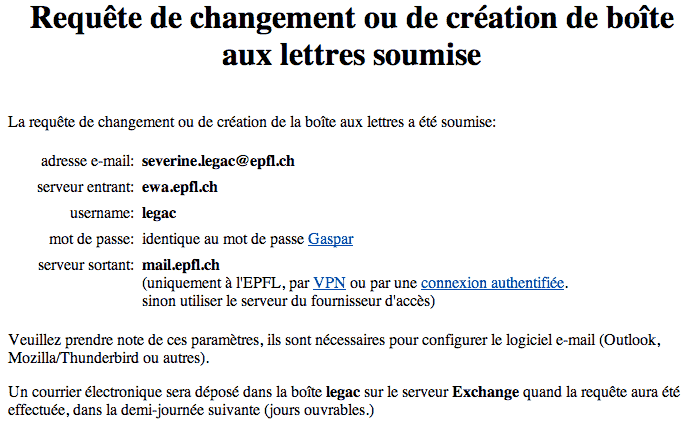Les chargés de cours externes possèdent le statut d’hôte.
Pour permettre un accès aux ressources informatiques de l’école, et disposer d’un compte de courrier électronique, il est nécessaire suivre un processus en 3 étapes :
Dans le détail
Réseau interne EPFL
Un ordinateur connecté au réseau fixe de l’EPFL possède automatiquement un accès interne.
Depuis l’extérieur, il faut utiliser une connexion VPN.
1 accréditation
1.a bottin
Le bottin permet de rechercher une personne et de visualiser ses rattachements.
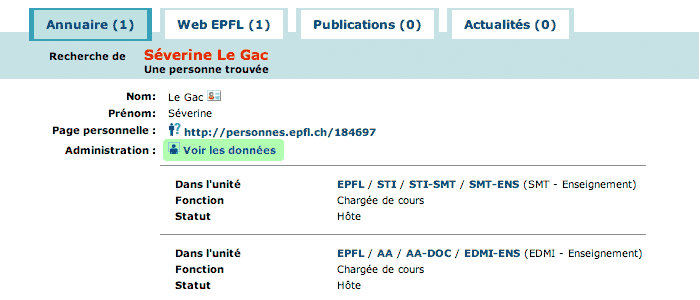
1.b données administratives
En pratique, après avoir cherché une personne, il faut « Voir les données » d’administration.
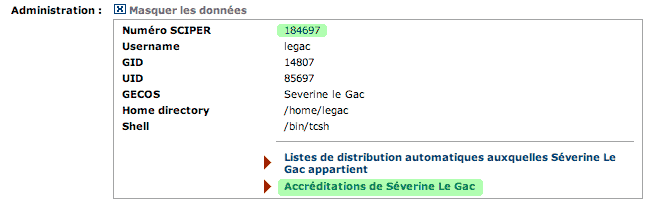
Les informations administratives contiennent :
- Le fil rouge de ce processus qui est le numéro SCIPER.
- L’accréditation qui détermine les droits que peut posséder un individu.
1.c accréditation
Un collaborateur peut posséder plusieurs rattachements, l’individu étant unique, la position de son compte informatique est déterminer par la première accréditation.
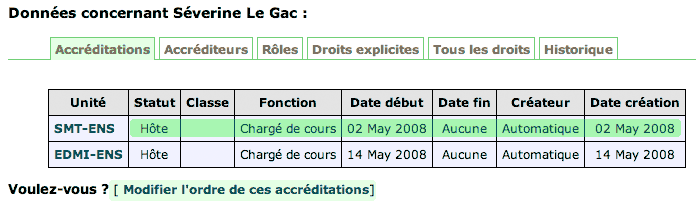
En cliquant sur son statut, on obtient le détail de son accréditation.
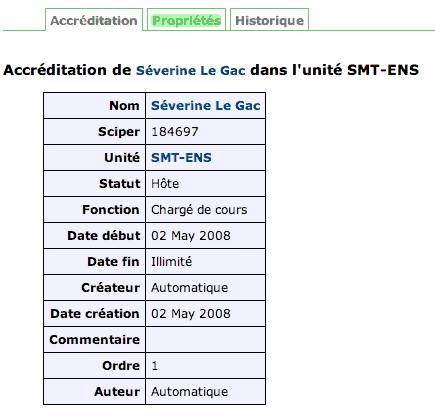
Finalement, il faut s’assurer que la propriété « Compte utilisateur dans l’Active Directory » soit vraie.
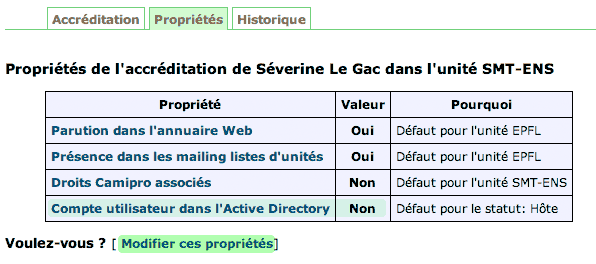
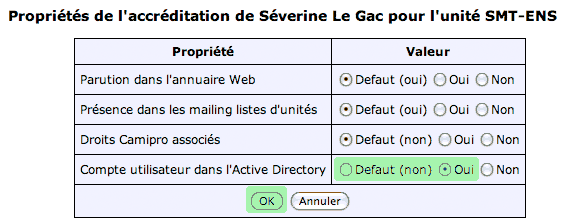
Ensuite, il faut attendre que le compte Active Directory soit créé, 12h après !
2 Gaspar
Gaspar est l’outil pour affecter un mot de passe sur l’ensemble des ressources informatiques de l’EPFl, par néologisme « mot de passe Gaspar »
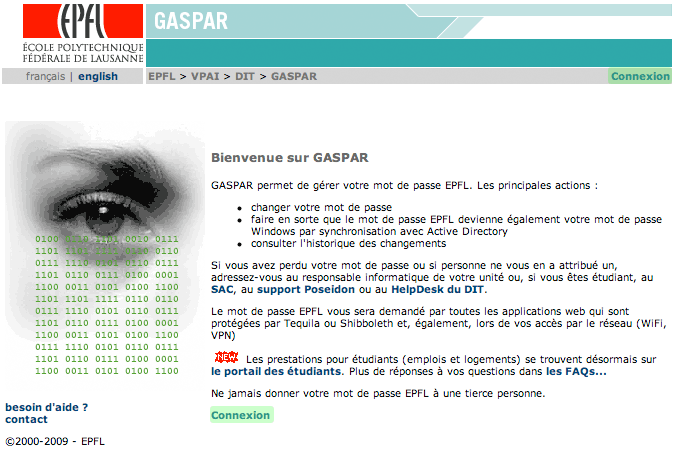
Important, il est essentiel de ne pas confondre son mot de passe personnel (identité) avec les fonctions de gestion (administration).
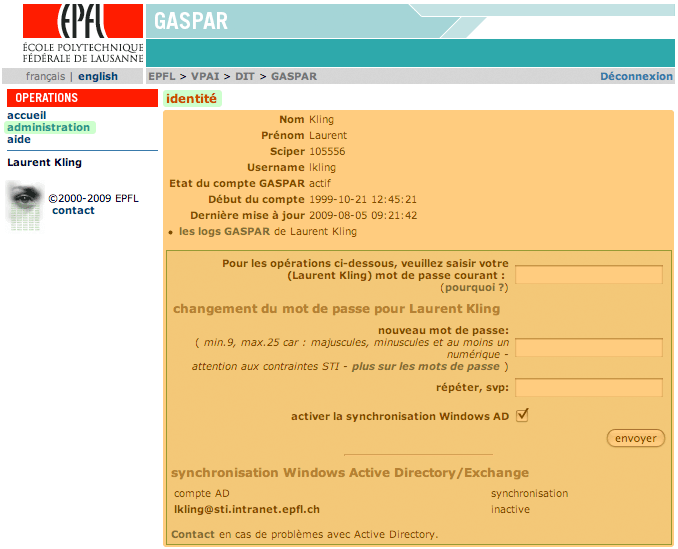
Il faut toujours utiliser le lien « administration » et de préférence connaitre le numéro SCIPER de la personne qu’on gère.

La création d’un mot de passe est nécessaire pour activer un compte Gaspar, ce mot de passe doit impérativement être :
– au moins 10 caractères de long
– comprendre une minuscule, une majuscule et un chiffre ou un caractére spécial comme @
– ne pas contenir le nom ou le prénom de la personne
ATTENTION. il ne faut pas confondre :
- son mot de passe gaspar
- le mot de passe de l’usager
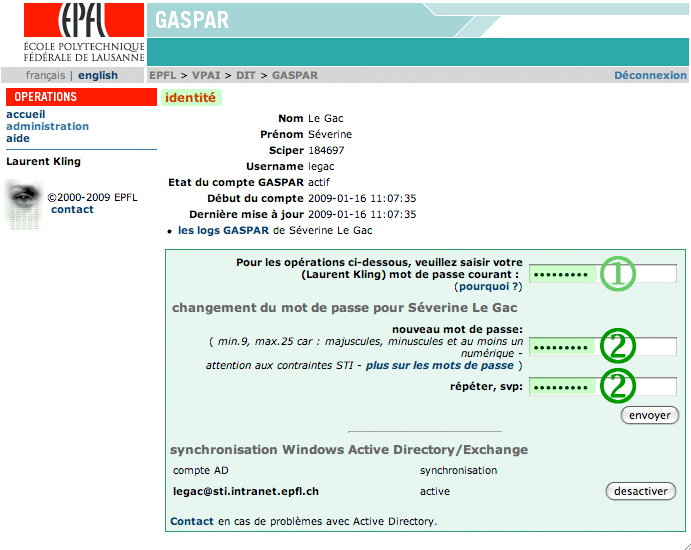
3 Compte de messagerie
La gestion administrative des comptes de messagerie est accessible depuis la page du DIT.
Il ne faut pas oublier d’utiliser le mode « administrateur »
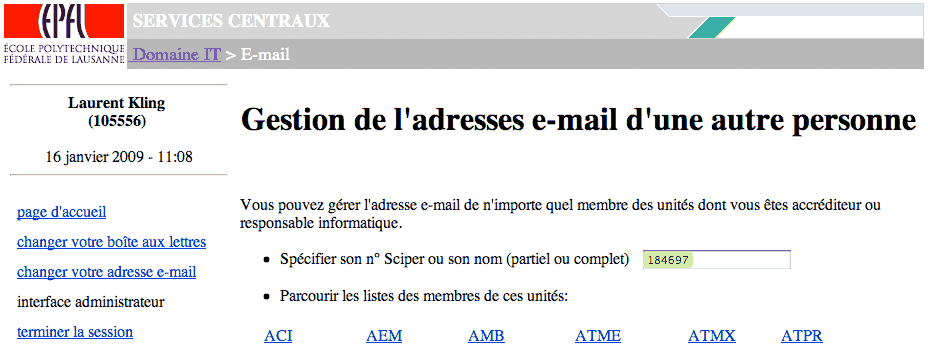
Deux étapes sont nécessaires ; la création de l’adresse logique et la création de la boite de messagerie.
3.a création de l’adresse logique ou alias de messagerie
L’alias doit respecter la règle nom.prenom, les caractères accentués ne sont pas autorisés ainsi que les espaces.
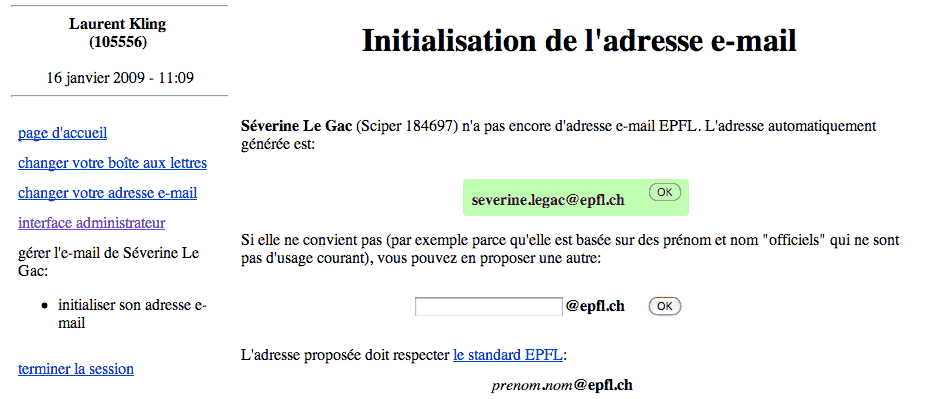
3.b création de la boite de messagerie
Pour séparer les messages de l’EPFL, il est recommandé de créer une boite de messagerie EPFL.
Les utilisateurs avancés peuvent rediriger l’alias vers leurs boites de messagerie extérieure.

Les paramètres de connexion sont importants, ils doivent être communiqués à l’usager avec le mot de passe que vous avez créé.
Le numéro SCIPER est également utile, il est rappelé sur la carte d’identité EPFL Camipro2.